Giả dụ bạn đang muốn cài Windows cho máy tính (laptop) nhưng máy của bạn lại không có ổ đĩa CD gắn ngoài mà chỉ có cổng kết nối USB. Phải làm sao bây giờ? Bạn đừng lo, chúng tôi sẽ hướng dẫn các bạn cách tạo USB boot, tạo USB cài đặt Windows trong bài viết sau đây.
Trước khi tạo USB boot bằng Windows 7 USB/DVDDownload Tool, bạn cần chuẩn bị:
- File .ISO cài Windows.
- USB 4GB được format định dạng NTFS.
- Phần mềm hỗ trợ tạo bộ cài Windows trên USB: Windows 7 USB/DVD Download Tool
- Máy tính có bản .NET Framework 2.0 trở lên.
Cách tạo USB boot từ Windows 7 USB/DVDDownload Tool
Bước 1: Mở Windows 7 USB/DVDDownload Tool
Mở tiện ích Windows 7 USB/DVDDownload Tool lên, điều hướng tới file *.ISO và nhấn Next để tiếp tục.
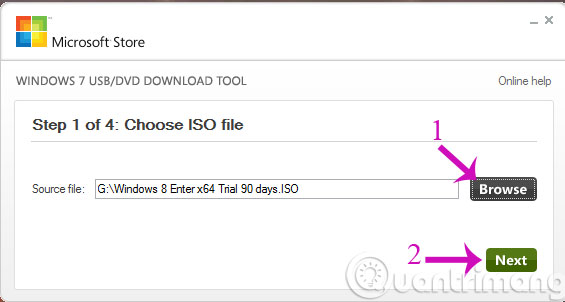
Tạo USB cài hệ điều hành Windows bằng Windows 7 USB DVD Download Tool
Bước 2: Chọn USB hoặc DVD
Chọn thiết bị USB, công cụ này cũng giúp bạn ghi file ISO vào đĩa DVD nếu cần.

Bước 3: Kết nối USB vào máy tính
Chọn ổ USB của bạn và click vào Begin copying.
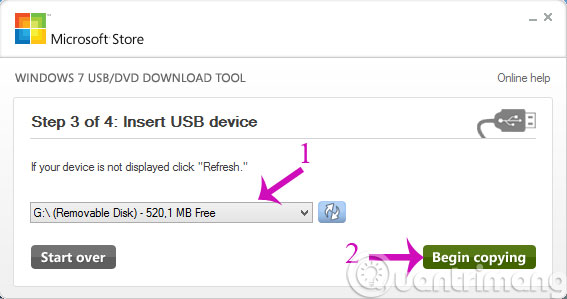
Bước 4: Chờ nạp file cài đặt vào USB
Bạn chờ trong ít phút và các file cài đặt sẽ được nạp vào trong USB
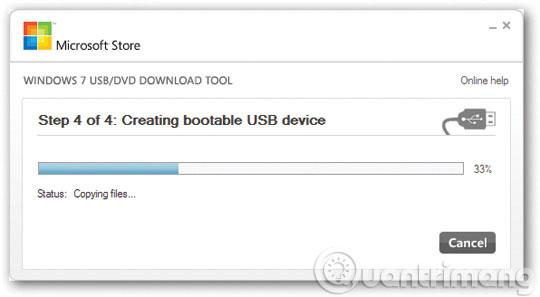
Bước 5: Hoàn tất quá trình tạo USB boot
Khi quá trình kết thúc, bạn có thể sử dụng USB này để bắt đầu cài đặt trên bất kỳ máy tính cho phép khởi động từ ổ USB.
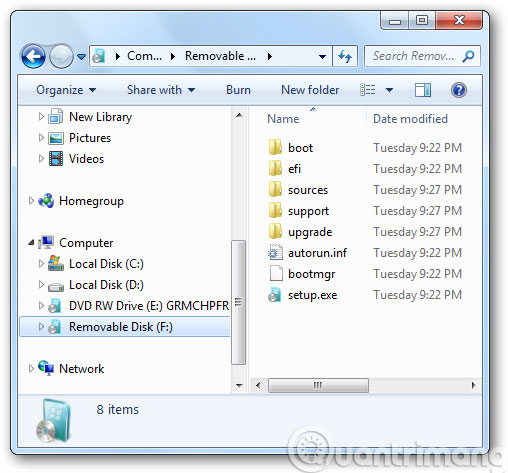
Như vậy, chúng tôi vừa hướng dẫn các bạn cách tạo USB để cài đặt/boot Windows cho máy tính, laptop.
Video hướng dẫn tạo USB cài Windows với Windows 7 USB DVD Download Tool
- Hướng dẫn tạo ổ USB flash cài đặt Windows 8
- Tạo và cài đặt Windows 8.1 từ ổ flash USB
- Hướng dẫn cách tạo USB cài đặt Windows 10
Hi vọng bài viết sẽ có ích với các bạn!
 Công nghệ
Công nghệ  AI
AI  Windows
Windows  iPhone
iPhone  Android
Android  Học IT
Học IT  Download
Download  Tiện ích
Tiện ích  Khoa học
Khoa học  Game
Game  Làng CN
Làng CN  Ứng dụng
Ứng dụng 








 Windows 11
Windows 11  Windows 10
Windows 10  Windows 7
Windows 7  Windows 8
Windows 8  Cấu hình Router/Switch
Cấu hình Router/Switch 









 Linux
Linux  Đồng hồ thông minh
Đồng hồ thông minh  macOS
macOS  Chụp ảnh - Quay phim
Chụp ảnh - Quay phim  Thủ thuật SEO
Thủ thuật SEO  Phần cứng
Phần cứng  Kiến thức cơ bản
Kiến thức cơ bản  Lập trình
Lập trình  Dịch vụ công trực tuyến
Dịch vụ công trực tuyến  Dịch vụ nhà mạng
Dịch vụ nhà mạng  Quiz công nghệ
Quiz công nghệ  Microsoft Word 2016
Microsoft Word 2016  Microsoft Word 2013
Microsoft Word 2013  Microsoft Word 2007
Microsoft Word 2007  Microsoft Excel 2019
Microsoft Excel 2019  Microsoft Excel 2016
Microsoft Excel 2016  Microsoft PowerPoint 2019
Microsoft PowerPoint 2019  Google Sheets
Google Sheets  Học Photoshop
Học Photoshop  Lập trình Scratch
Lập trình Scratch  Bootstrap
Bootstrap  Năng suất
Năng suất  Game - Trò chơi
Game - Trò chơi  Hệ thống
Hệ thống  Thiết kế & Đồ họa
Thiết kế & Đồ họa  Internet
Internet  Bảo mật, Antivirus
Bảo mật, Antivirus  Doanh nghiệp
Doanh nghiệp  Ảnh & Video
Ảnh & Video  Giải trí & Âm nhạc
Giải trí & Âm nhạc  Mạng xã hội
Mạng xã hội  Lập trình
Lập trình  Giáo dục - Học tập
Giáo dục - Học tập  Lối sống
Lối sống  Tài chính & Mua sắm
Tài chính & Mua sắm  AI Trí tuệ nhân tạo
AI Trí tuệ nhân tạo  ChatGPT
ChatGPT  Gemini
Gemini  Điện máy
Điện máy  Tivi
Tivi  Tủ lạnh
Tủ lạnh  Điều hòa
Điều hòa  Máy giặt
Máy giặt  Cuộc sống
Cuộc sống  TOP
TOP  Kỹ năng
Kỹ năng  Món ngon mỗi ngày
Món ngon mỗi ngày  Nuôi dạy con
Nuôi dạy con  Mẹo vặt
Mẹo vặt  Phim ảnh, Truyện
Phim ảnh, Truyện  Làm đẹp
Làm đẹp  DIY - Handmade
DIY - Handmade  Du lịch
Du lịch  Quà tặng
Quà tặng  Giải trí
Giải trí  Là gì?
Là gì?  Nhà đẹp
Nhà đẹp  Giáng sinh - Noel
Giáng sinh - Noel  Hướng dẫn
Hướng dẫn  Ô tô, Xe máy
Ô tô, Xe máy  Tấn công mạng
Tấn công mạng  Chuyện công nghệ
Chuyện công nghệ  Công nghệ mới
Công nghệ mới  Trí tuệ Thiên tài
Trí tuệ Thiên tài